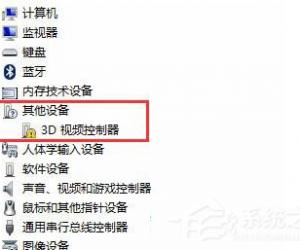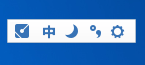如何添加套用PPT模板?教你两种方法
发布时间:2019-10-28 18:00:55作者:知识屋
如果你想要提升幻灯片的质量,需要注意的细节有很多,除了进行图文排版,还可以套用PPT模板,这样就不用思考划分标题栏、内容区域,可以节省时间。现在问题来了,如何导入PPT模板?很简单,大家可以试试下面两种方法。
方法一、联机搜索
1、打开PowerPoint,点击【新建】,如图,在界面中选择PPT主题和模板,也可以在搜索框中输入【模板】,点击搜索所有联机模板和主题,

2、根据自己的喜好选择一个PPT模板,弹出界面,点击【创建】,
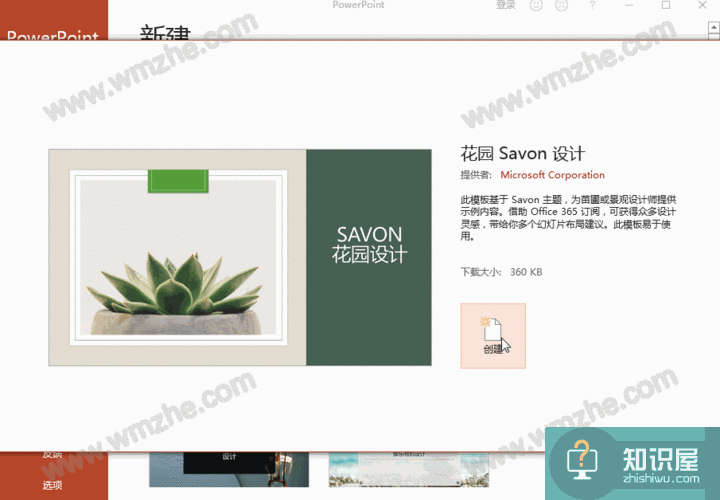
3、模板会直接显示在PowerPoint界面,然后点击【文件】——【另存为】——【这台电脑】——【桌面】,打开对话框,设置文件名,点击保存就可以了。
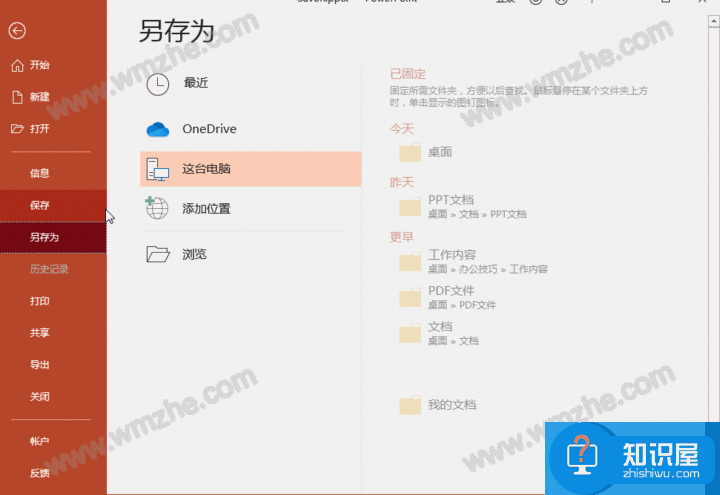
方法二、自制模板
1、新建一个PPT演示文稿,在菜单栏中点击【开始】——【新建幻灯片】——【Office主题】,选择一个样式,然后点击【视图】——【幻灯片母版】,
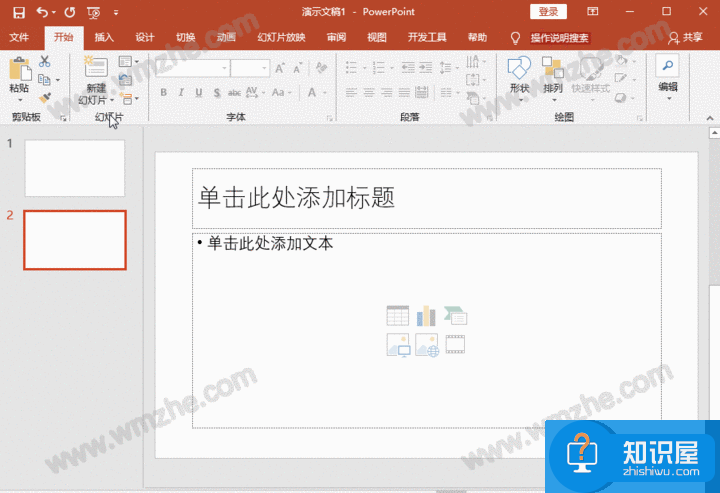
2、接着在菜单栏中点击【插入】——【图片】,打开对话框,导入提前准备好的图片素材,然后调整图片大小,与与幻灯片保持一致,

3、在菜单栏中点击【幻灯片母版】——【编辑主题】,点击【主题】下方的倒三角图标,选择【保存当前主题】,下次需要使用的时候直接在PowerPoint中打开就可以了。
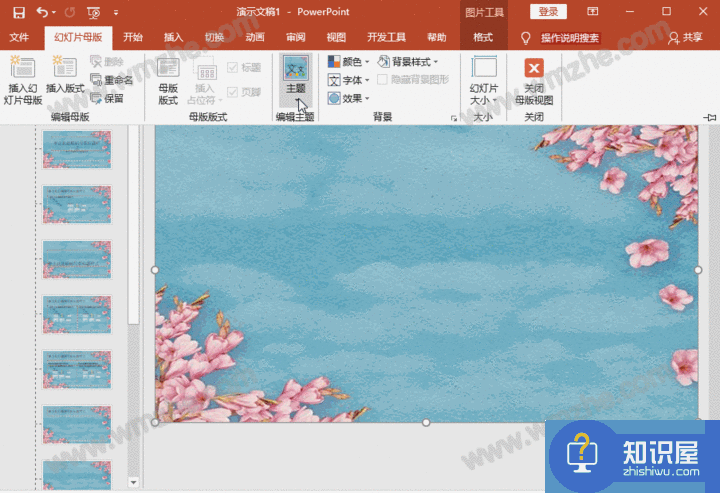
想了解更多精彩教程资讯,请关注zhishiwu.com。
知识阅读
软件推荐
更多 >-
1
 一寸照片的尺寸是多少像素?一寸照片规格排版教程
一寸照片的尺寸是多少像素?一寸照片规格排版教程2016-05-30
-
2
新浪秒拍视频怎么下载?秒拍视频下载的方法教程
-
3
监控怎么安装?网络监控摄像头安装图文教程
-
4
电脑待机时间怎么设置 电脑没多久就进入待机状态
-
5
农行网银K宝密码忘了怎么办?农行网银K宝密码忘了的解决方法
-
6
手机淘宝怎么修改评价 手机淘宝修改评价方法
-
7
支付宝钱包、微信和手机QQ红包怎么用?为手机充话费、淘宝购物、买电影票
-
8
不认识的字怎么查,教你怎样查不认识的字
-
9
如何用QQ音乐下载歌到内存卡里面
-
10
2015年度哪款浏览器好用? 2015年上半年浏览器评测排行榜!